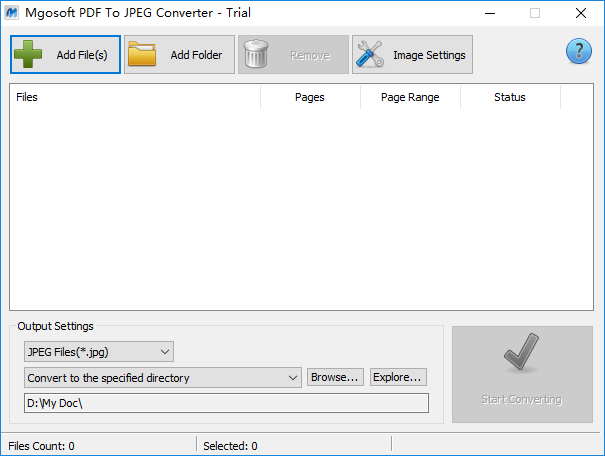
Mgosoft PDF To JPEG Converter功能介绍
可随时将PDF文件转换为JPEG和JP2
支持JPEG,JPEG2000;
支持渐进JPEG,基准JPEG;
支持从pdf提取带有可搜索文本和索引的文本。
支持转换为8位灰度或24位格式;
支持设置图像格式(双色调,灰度,彩色);
用于控制目标压缩算法和质量的选项;
选择转换每个页面或自定义页面范围;
根据需要更改DPI设置;
独立软件,不需要Adobe Acrobat和Reader;
支持Unicode和所有PDF字体格式;
将所有者密码保护的PDF文件直接转换为图像文件;
支持密码保护的PDF文件转换;
Mgosoft PDF To JPEG Converter软件特色
直观的GUI,可将PDF转换为JPEG
该应用程序具有用户友好的图形界面,使新手和专家都可以轻松地将其PDF转换为图形格式。
附带一提,可以提及的是,无论运行的操作系统是什么,那里的所有图像查看器都支持JPEG。此外,该应用程序还支持JP2和JPC作为输出格式。
轻松添加源文件和文件夹
为了享受该应用程序的好处,用户首先需要选择他们要处理的文件或文件夹。他们可以浏览到自己的位置,也可以将所需的文件拖放到Mgosoft PDF To JPEG Converter的主窗口中。
该实用程序的一个很棒的功能是它支持受密码保护的文档,这意味着只要您输入正确的密码,就可以对其进行转换。
接下来,需要选择目标格式以及输出文件夹。或者,用户可以设置应用程序以将处理后的文件保存到源目录。
调整大小,旋转和更改输出图像的分辨率
在进行转换之前,可以将源PDF文件调整为选定的宽度和高度,或将其旋转到特定角度(90、180或270)。此外,用户可以选择需要处理的页面范围,以确保获得准确的页面。
分辨率以及目标格式的颜色类型和质量级别也可以更改。
总而言之,该应用程序对于那些需要快速将其PDF文件转换为JPEG的用户,以及那些不希望眼花candy乱或不需要复杂的自定义选项的用户而言,非常方便。
Mgosoft PDF To JPEG Converter安装方法
1、双击安装程序进入目标位置选择窗口,可以选择默认的C:Program Files (x86)MgoSoftPDF To JPEG,然后进入下一步的安装。
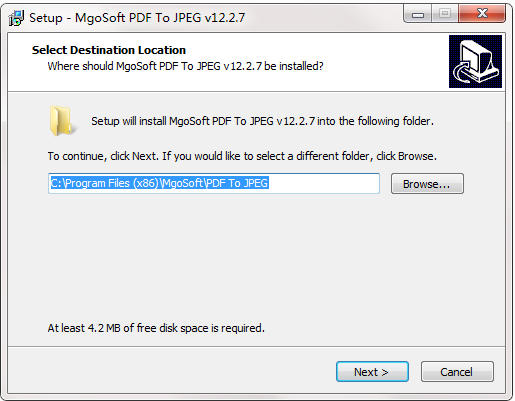
2、选择开始菜单文件夹,用户可以选择默认的MgoSoftPDF To JPEG。
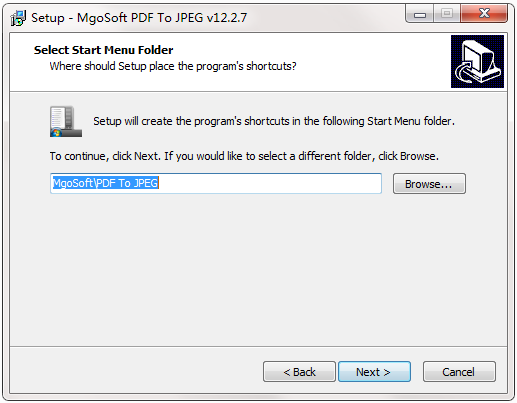
3、选择附加选项,勾选Create a desktop icon。
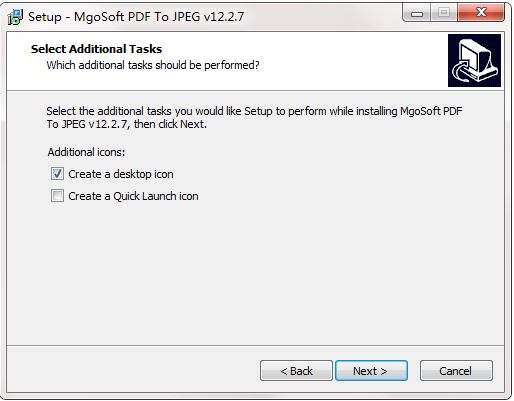
4、准备安装,点击【install】开始进行安装。

5、弹出Mgosoft PDF To JPEG Converter安装成功的窗口,单击【finish】完成安装。
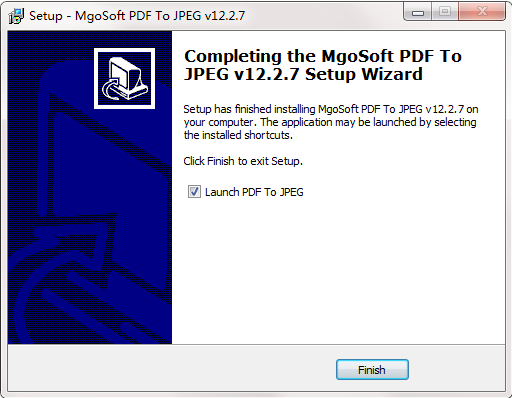
Mgosoft PDF To JPEG Converter使用方法
1、双击Mgosoft PDF To JPEG Converter的桌面快捷方式,打开如下的界面。
2、点击【+】按钮,然后添加要转换的PDF文件。
3、支持输出为jpg、jp2、jpc的JPEG图像。
4、输出文件夹,用户可以自定义设置输出路径。
5、点击【image settings】按钮,在设置界面下可以对PDF页面范围、图片尺寸、图片颜色、图片质量、水印参数进行设置。
6、最后,点击【start convering】执行转换操作。
Mgosoft PDF To JPEG Converter更新日志
1.优化内容
2.细节更出众,bug去无踪
华军小编推荐:
Mgosoft PDF To JPEG Converter能够帮助你解决很多问题,相信只要你敢用,绝对会让你爱不释手的,还推荐给您快转PDF格式转换器、北斗PDF转换器、PDF365、WinScan2PDF、PDF猫PDF转PPT




































有用
有用
有用